【摘要】:图8.10.28 零件模型及模型树Step1.新建一个零件模型,命名为BOX_BOTTOM_DIE_05,选用零件模板。Step2.创建图8.10.29所示的拉伸特征1。图8.10.31 拉伸特征2图8.10.32 截面草图Step4.创建图8.10.33所示的倒圆角特征1。选取图8.10.33a所示的边线为倒圆角的边线,输入倒圆角半径值1.0。图8.10.33 倒圆角特征1Step5.保存零件模型文件。

零件模型和模型树如图8.10.28所示。
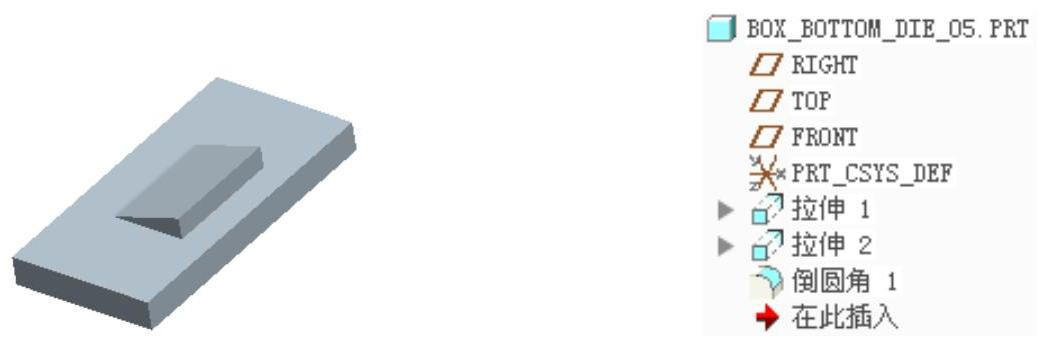
图8.10.28 零件模型及模型树
Step1.新建一个零件模型,命名为BOX_BOTTOM_DIE_05,选用 零件模板。
零件模板。
Step2.创建图8.10.29所示的拉伸特征1。单击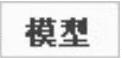 功能选项卡
功能选项卡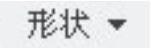 区域中的“拉伸”按钮
区域中的“拉伸”按钮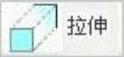 ;选取TOP基准平面为草绘平面,选取RIGHT基准平面为参考平面,方向为
;选取TOP基准平面为草绘平面,选取RIGHT基准平面为参考平面,方向为 ;单击
;单击 按钮,绘制图8.10.30所示的截面草图;在“拉伸”操控板中定义拉伸类型为
按钮,绘制图8.10.30所示的截面草图;在“拉伸”操控板中定义拉伸类型为 ,输入深度值2.0;在该操控板中单击“完成”按钮
,输入深度值2.0;在该操控板中单击“完成”按钮 ,完成拉伸特征1的创建。
,完成拉伸特征1的创建。
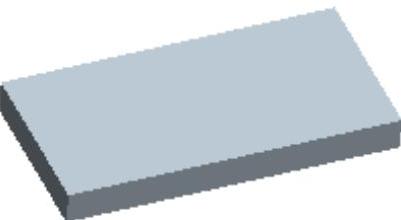
图8.10.29 拉伸特征1
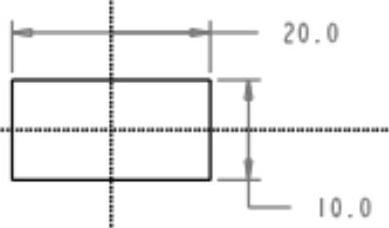
图8.10.30 截面草图
Step3.创建图8.10.31所示的拉伸特征2。单击 功能选项卡
功能选项卡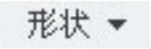 区域中的“拉伸”按钮
区域中的“拉伸”按钮 ;选取RIGHT基准平面为草绘平面,选取TOP基准平面为参考平面,方向为
;选取RIGHT基准平面为草绘平面,选取TOP基准平面为参考平面,方向为 ;单击
;单击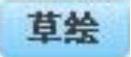 按钮,绘制图8.10.32所示的截面草图;在“拉伸”操控板中定义拉伸类型为
按钮,绘制图8.10.32所示的截面草图;在“拉伸”操控板中定义拉伸类型为 ,输入深度值8.0;在该操控板中单击“完成”按钮
,输入深度值8.0;在该操控板中单击“完成”按钮 ,完成拉伸特征2的创建。(www.daowen.com)
,完成拉伸特征2的创建。(www.daowen.com)
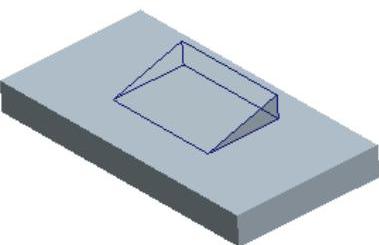
图8.10.31 拉伸特征2
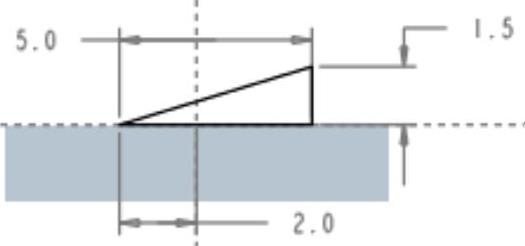
图8.10.32 截面草图
Step4.创建图8.10.33所示的倒圆角特征1。选取图8.10.33a所示的边线为倒圆角的边线,输入倒圆角半径值1.0。
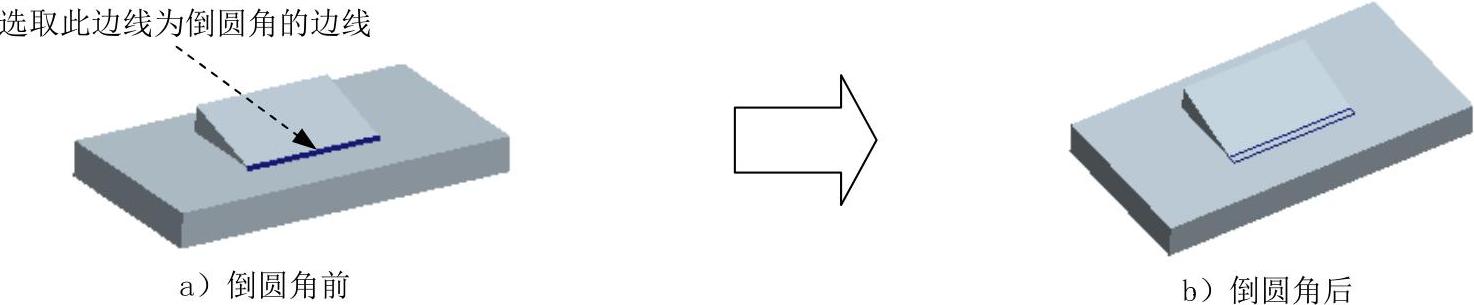
图8.10.33 倒圆角特征1
Step5.保存零件模型文件。
免责声明:以上内容源自网络,版权归原作者所有,如有侵犯您的原创版权请告知,我们将尽快删除相关内容。
有关Creo 3.0钣金设计教程的文章







